
안녕하세요. 은하성입니다.
오늘도 어제에 이어서 포토스케이프X 사진 편집 기능에 대해서 알아볼까 하는데요,
사실 잘 아시다시피 저도 '디알못' (디자인을 알지 못하는 사람)이라
기존에는 제가 포스팅 하면서 새로 알게 되었던 기능 위주로 소개를 했는데
사람은 역시 익숙한 것만 찾아서 그런지 어느 정도 한계가 있더라고요ㅎ
그래서 나름 인터넷이나 유튜브를 통해 나름 공부해보고 기능 하나하나 소개하고 있지만
전문가나 포토스케이프X를 익숙하게 다루시는 분들이 보셨을 때 부족하거나
더 쉽게 하는 방법도 물론 있으리라 생각됩니다.
이 점 항상 양해 부탁드리면서 포스팅 시작해 보도록 하겠습니다.

새로운 사진을 가지고 왔습니다ㅎ
어제 HDR까지 말씀드렸는데 이어서 보면
결국 사진에 새로운 효과를 적용하신다고 생각하시면 됩니다.
순서대로 무채화, 세피아, 반디쿠트, 블랙&화이트, 음영 반전 순서입니다.
단어 자체는 어려 울 수 있는데 사진에 적용을 시켜 보시면 대충 어떤 느낌인지 알 수 있을 겁니다.
이제는 잘 아시죠? 저희에겐 되돌리기 (ctrl+z)가 있기에
다양하게 실험해 보고 맘에 안 들면 언제든지 원본으로 되돌아 가시면 됩니다.

저는 무채화를 적용해 봤습니다.
어때요? 원본 사진 하고 또 다른 느낌이 나지요?
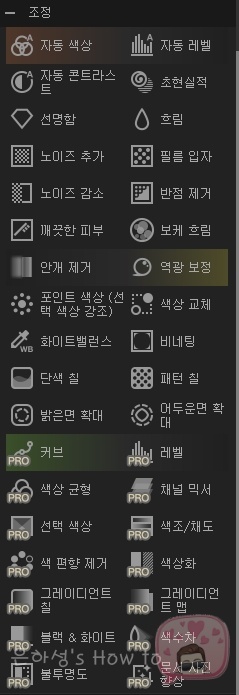
다음은 조정입니다.
자동이라고 들어간 부분은 말 그대로 원본 사진의 색상이나 밝기 등을
자동으로 보정해 주는 기능입니다.
그다음부터는부터 제가 많은 고민이 되었는데요;;
저의 디자인 지식으로는
이렇게 다양한 기능을 하나하나 설명드리기도 어렵고 해서
자신의 스타일대로 사진에 적용해 보시는 걸 추천드립니다.
단어 자체는 그렇게 어렵지 않은 거 같은데
이게 사진에 적용이 되면 정확히 이런 효과다 라고 인식이 안되어 있어서
조금 어려운 거 같습니다.
중간부터 나오는 PRO는 유료버전에서 사용되는 기능이니
혹시 꼭 사용하고 싶은 기능이 있으시면 유료버젼 사용을 추천드립니다.
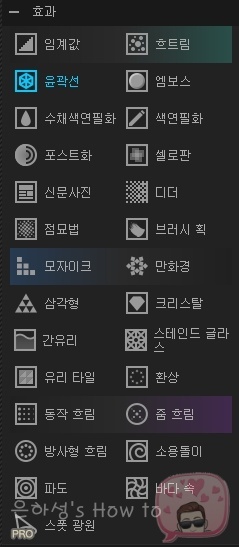
다음은 효과입니다.
이것 역시 원본 사진에 다양한 효과를 주는 기능인데요,
전체 사진 중에서 가리고 싶은 부분이 있다면 모자이크 사용도 가능합니다.
저 같은 경우는 아무래도 블로그 포스팅을 위한 사진 편집 기능을
많이 사용하기 때문에
특별히 사용하지 않는 기능 들인데
엄청 다양하게 있더라고요ㅎ

다음은 변형입니다.
많은 기능 중에 문자 마스크가 눈에 띄었는데요,

이건 사진으로 보시면 한눈에 이해가 가시지요?
개인 취향이지만 먼가 여름 느낌도 나고 나쁘지 않더라고요ㅎ
사진에는 없지만 글씨체, 크기, 뒷배경 색상 등등 얼마든지 수정이 가능하답니다!
편집 기능은 다 살펴봤고 다음은 색상인데요,
포스팅 준비하면서 분명히 사진을 준비했다고 생각했는데
빠져 있네요;;
이건 말로 때우겠습니다 ㅋㅋ
아까 조정 메뉴에서 자동 색상이나 자동 레벨 등등
원본 사진의 색상이나 밝기 등을 자동으로 보정해 준다 하면
여기서 좀 더 디테일한 수정이 가능합니다.
저 같은 초보에게는 자동 보정 만으로도 충분하다 생각되지만
좀 더 디테일하고 세밀한 색상 보정을 원하신다면
사용 가능 한 부분이니 알아두시면 좋을 것 같습니다.

포토스케이프X에서도 다양한 사진 필터의 기능이 있는데요,
스마트폰에서 스노우 어플 기능과 비슷하다고 보시면 됩니다.
물론 gif 파일 형식처럼 움직이는 건 아닙니다ㅎ
필름 느낌을 선택하시면 이렇게
필름 느낌, 듀오톤, 오버레이, 오래된 사진, 먼지와 스크래치, 텍스처
효과가 나옵니다.
자세히 보이지는 않지만 우측에 어떤 효과인지 사진으로 한눈에 볼 수 있으니
더 이해가 잘 가시리라 생각됩니다.
원하는 효과를 적용해 보시고 아래 비교하기 버튼을 마우스로 계속 누르고 있으면
적용하기 전 사진이 나오니 비교해 보시고 원하시는 효과 선택 후
최종적으로 적용하기를 누르시면 됩니다.
이것 역시 PRO를 제외한 나머지 효과는 다 적용이 가능하니
좋은 결과물 만드시기 바랍니다.
감사합니다^^
'사진 편집 > [포토스케이프X]' 카테고리의 다른 글
| [무료 사진 편집 프로그램]사진편집-사진에 스티커,이미지,도형 넣기 (0) | 2020.08.03 |
|---|---|
| [무료 사진 편집 프로그램]사진편집-빛, 액자 기능 (0) | 2020.07.31 |
| [무료 사진편집 프로그램]사진 편집-편집 기능 알아보기 (0) | 2020.07.29 |
| [무료 사진 편집 프로그램]콜라주-사진 속에 사진 넣기 (0) | 2020.07.24 |
| [무료 사진 편집 프로그램]텍스트-사진에 글씨 넣기 (3) | 2020.07.24 |





댓글